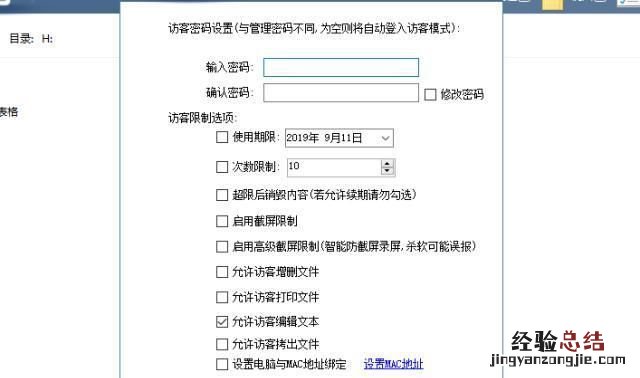与SD卡一样 , USB闪存驱动器被广泛用于存储个人文件,包括图片,视频文件,文档等 。但有时,由于某些原因,USB驱动器可能会损坏并变得原始或无法访问 。在某些特殊情况下,您必须格式化USB才能修复损坏的RAW USB,SD或外部硬盘驱动器并解决某些问题 。
但是格式化U盘是一个十分危险的行为,它会完全擦除您在U盘上保存的数据 。先来简单介绍一下格式化 。
格式化会擦除数据吗?
格式化操作是准备诸如USB之类可供初始使用的存储设备,创建新文件系统的过程 。通常,格式化分为三个阶段:
第1阶段:低级格式化,执行基本介质准备-将设备重置为出厂设置 。
第2阶段:分区,通过将磁盘划分为区域并写入数据结构,使存储设备对操作系统可见 。
第3阶段:高级格式化,为存储设备生成新的文件系统,使其可识别并再次使用 。
勤于创建重要文件的备份
虽然这看起来是废话 , 但是如果创建了USB文件的备份,则可以直接格式化设备 。您不会失去任何东西,重要的文件就应该在很多储存盘中进行备份,或者上传至私有云空间,进行多次备份,防止丢失 。如果没有备份,可以按照下述的方法进行数据恢复的操作 。
使用DiskGenius在U盘格式化前进行数据恢复
- 插入U盘 , 并在DiskGenius中选中插入后多出来的盘
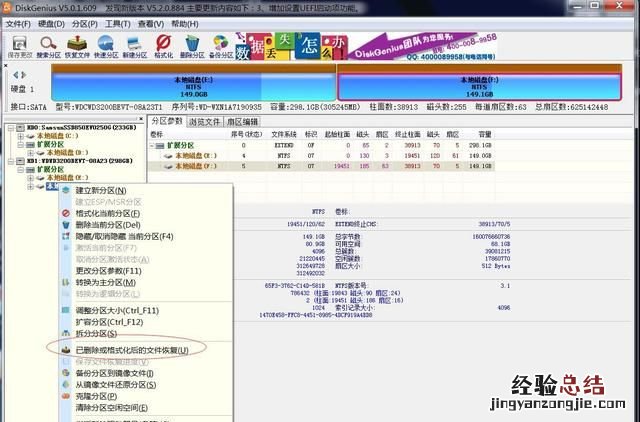
右键,点击 已删除或格式化后的文件恢复 。
2.恢复文件
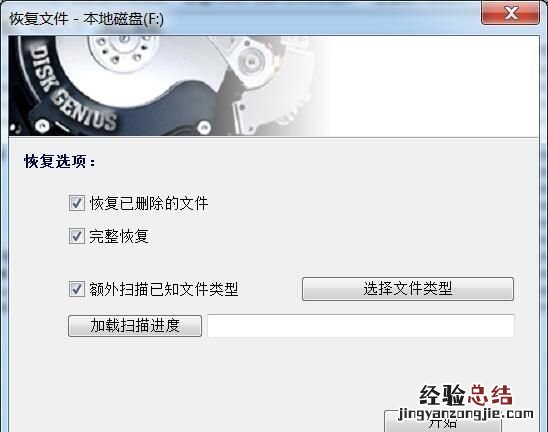
耐心等待软件操作完成即可,它将完全从USB闪存驱动器中还原文件
3.确认文件还原完毕后,使用winodws自带的格式化工具进行格式化 。
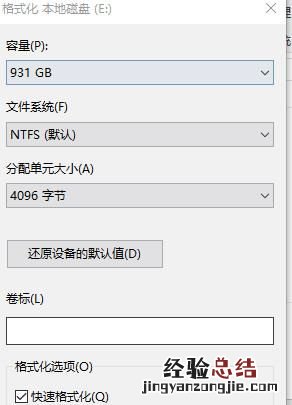
防止u盘被误格式化
其实不管在什么地方使用格式化,格式化软件都会再三提醒你是否要进行格式化 , 防止误格式化的最好办法就是正确认识格式化,了解格式化后的数据恢复的困难性,不到万不得已不要点击格式化的按钮,当然也可以购买具有写保护功能的U盘,通过开启写保护功能来防止被误格式化 。
在不确定U盘内是否还有重要文件的时候对其进行格式化是非常危险的,一旦格式化运气好还能找回,运气不好重要文件可能因此损坏或者丢失,那么如何避免U盘格式化呢?其实在之前的文章中小编通过权限设置跟大家分享过具体的方法,今天小编再来分享另外一种解决的方法 。
1、在电脑桌面使用快捷键win键+R唤出运行窗口,输入cmd , 点击确定 。
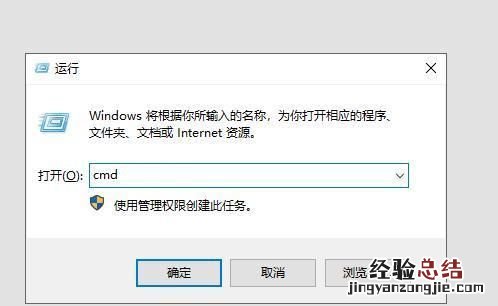
2、在命令行中输入diskpart,点击回车键 。

3、输入list disk , 点击回车键,查看挂着的磁盘 。
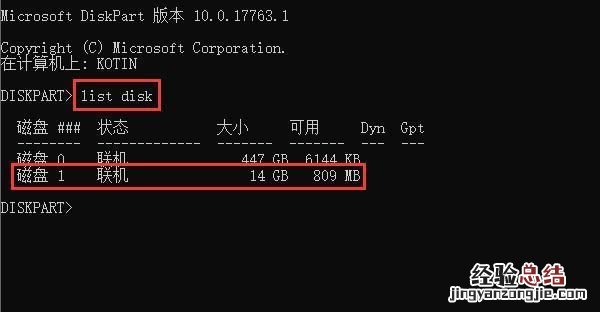
4、输入select disk 1 , 点击回车键,其中1是我们要避免格式化的U盘,具体数值按照步骤3操作所得 。

【u盘格式化的正确步骤 如何防止u盘自动格式化】
5、输入att disk set readonly,点击回车键即可 。

6、上述方法想破解也很简单 , 因此小编下面再来介绍一种方法,直接使用硬加密U盘即可解决U盘被格式化的问题,一般的硬加密U盘都无法查看到实际存储的磁盘,自然无法进行格式化,这里小编以大势至防泄密U盘为例操作一下供大家参考 。把该U盘接入电脑主机 , 打开此电脑 , 找到并安装主控程序 。
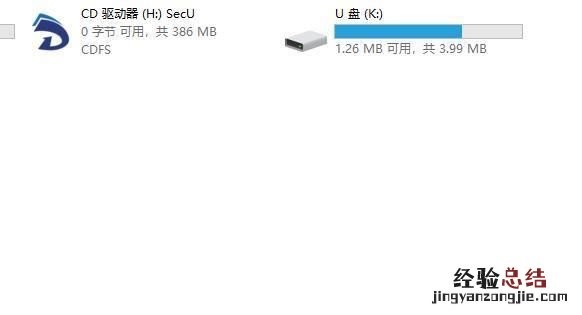
7、在电脑桌面找到快捷方式,双击打开,根据提示设置管理模式登录密码和密保,点击确定,当前所在是普通模式,没有权限,在右上角依次点击选项—模式切换 。
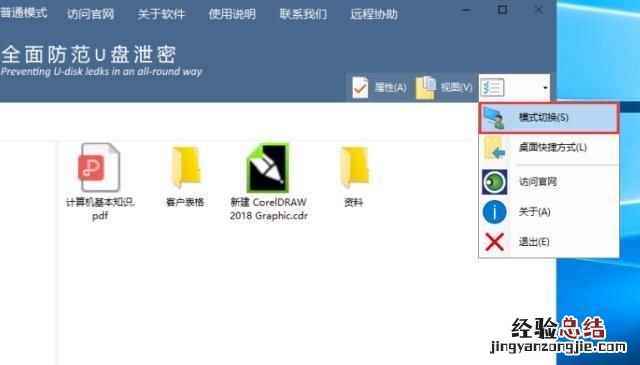
8、根据提示输入密码,点击确定进入,当前所在管理模式具有完全控制权限,把需要文件拷贝进来,然后退出管理模式即可 。
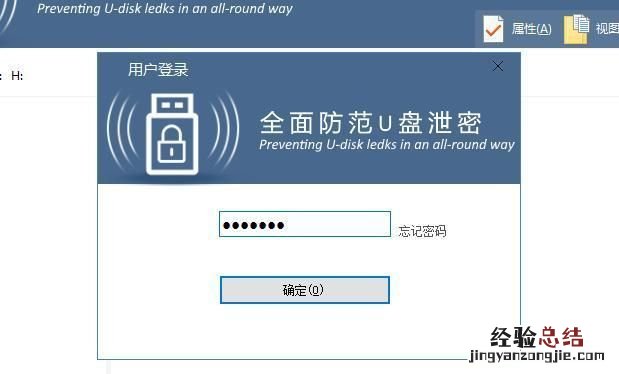
9、如果需要对普通模式设置一些权限,在管理模式下右上角找到并点击防拷选项,根据需要勾选权限,最后点击确定即可 。